电脑输入法怎么不见了
发布时间:2017-06-15 15:46
有时候要打字的时候,却发现输入法不见了,遇到这种情况该怎么解决呢?下面小编教大家电脑输入法不见了的解决方法,供您参考。
电脑输入法不见了的解决方法
点击“开始”菜单,进入“控制面板”。
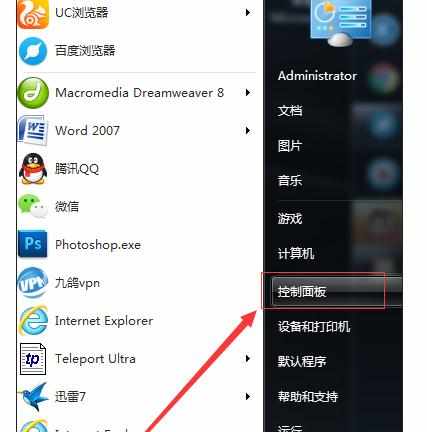
选择“时钟、语言和区域”进入。

在“时钟、语言和区域”选择“更改键盘或其它输入法”。
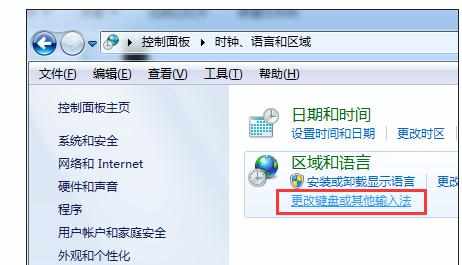
在区域语言选项卡选择“键盘和语言”,在键盘和语言选项卡中选择“更改键盘”。

进入“文本服务和输入语言”选项卡,在语言栏选择“停靠于任务栏”或“悬浮于桌面上”都可以。这样语言栏就找回来了!

正常的输入法停靠于任务栏或悬浮于桌面的效果如下图。
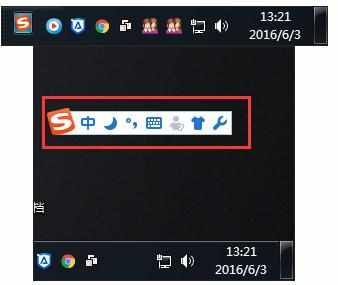
如果上述步骤操作不行,请点击“开始”,在输入框输入Regedit,点击列表上面的Regedit.exe。

依次选择“HKEY_USERS.DEFAULTControl PanelInput Method”,右边窗口中的 “Show Status”点击右键然后点“修改”,将数据数值栏修改为“1”(“0”为不显示输入法,“1”为显示输入法),注销系统或重启即可!


电脑输入法怎么不见了的评论条评论